什么是网络协议?网络协议指的是计算机网络中互相通信的对等实体之间交换信息时所必须遵守的规则的集合,是网络上所有设备(网络服务器、计算机及交换机、路由器、防火墙等)之间通......
PS通过定义画笔预设灵活设置水印的大小、颜色和透明度
这篇文章跟大家分享如何通过定义画笔预设为图片添加水印,这种水印添加办法的好处是可以灵活设置水印的大小、颜色和透明度。
操作步骤
1.打开PS软件,按Ctrl+N组合键新建一个文档,这里设置文档宽度为500像素,高度为500像素,分辨率为300像素/英寸,最后单击“创建”按钮。
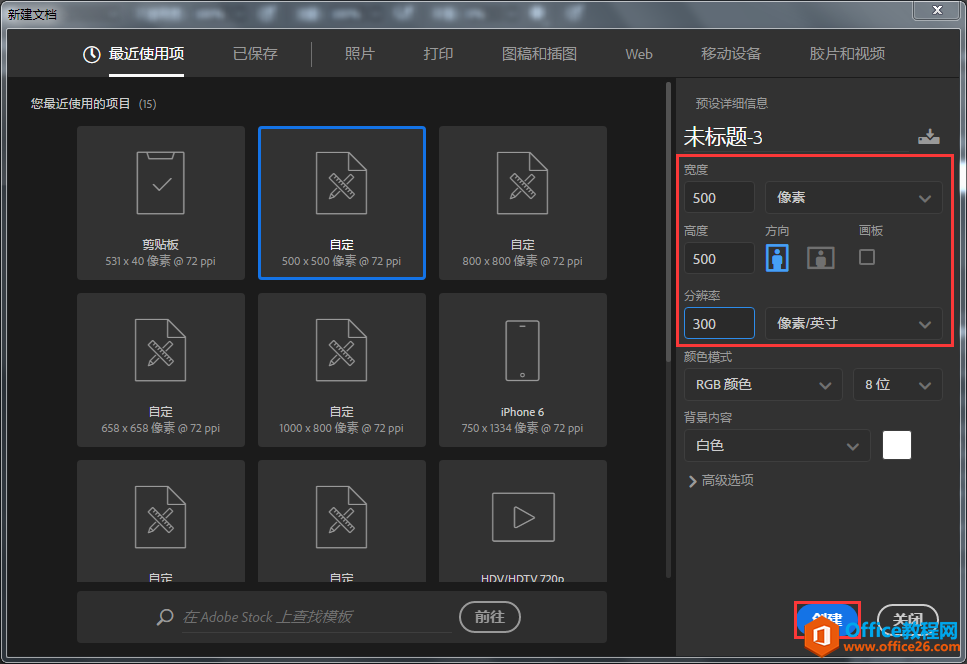
2.按键盘上的T键切换到文字工具,在窗口中间的编辑区域点击鼠标可输入想要的水印文字,这里输入“清风徐来”,并设置好文字的字体和颜色。建议将文字颜色设为纯黑色,防止之后添加水印时水印自动变为半透明。
此时,可以看到在窗口右侧的图层面板最上方增加了一个对应的文字图层“清风徐来”。

3.执行“编辑”-“定义画笔预设”命令,打开“画笔名称”对话框,这里设置“名称”为“水印”,单击“确定”按钮。
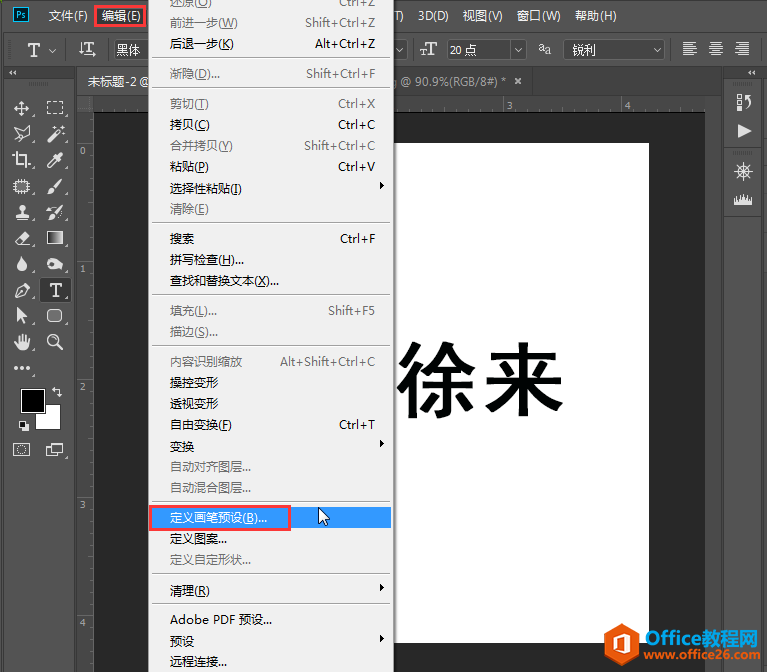
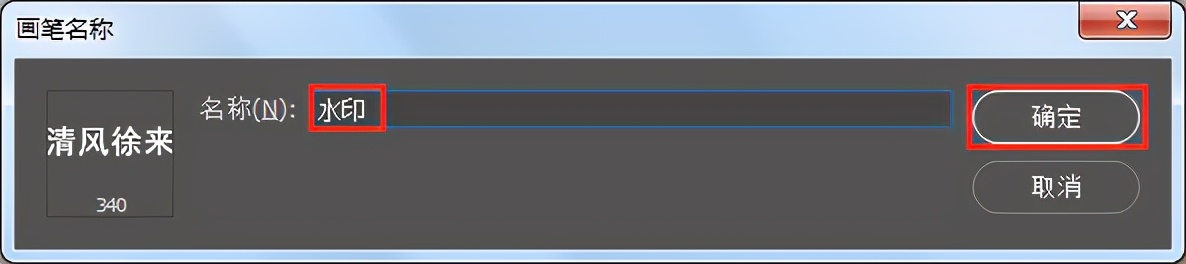
4.打开要添加水印的图片,按键盘上的B键切换到“画笔工具”,此时画笔样式会自动显示为刚刚设置好的水印文字“清风徐来”,按键盘上的“[”键和“]”键可以缩小和放大画笔。

5.调整画笔到合适的大小,在图片上要添加水印文字的地方(本案例为图片右下角)单击鼠标即可添加水印。

小提示
调整画笔的“不透明度”可以改变水印文字的透明程度,调整前景色的颜色可以修改水印文字的颜色。
相关文章
- 详细阅读
-
区块链核心技术体系架构的网络层主要包括什么详细阅读
区块链核心技术体系架构的网络层主要包括:A、网络管理B、P2P网络C、HTD、发现节点E、心跳服务网络管理网络管理包括对硬件、软件和人力的使用、综合与协调,以便对网络资源进行监视......
2022-04-28 328 区块链核心技术
-
软件调试的目的是什么详细阅读

软件调试的目的是:改正错误。软件调试的概念软件调试是泛指重现软件缺陷问题,定位和查找问题根源,最终解决问题的过程。软件调试通常有如下两种不同的定义:定义1:软件调试是为了......
2022-04-28 359 软件调试
- 详细阅读
- 详细阅读
